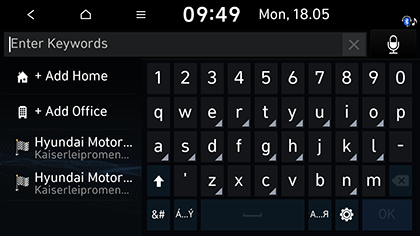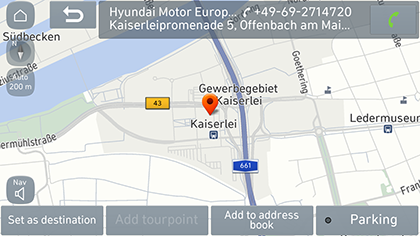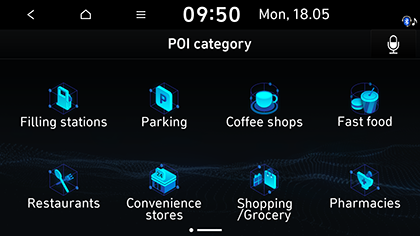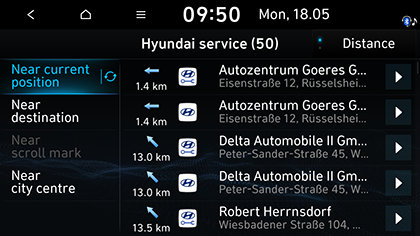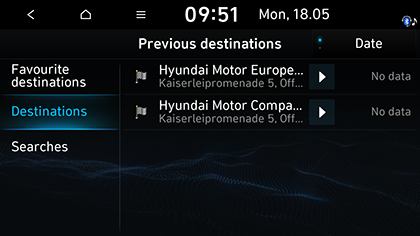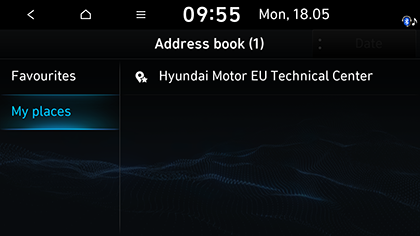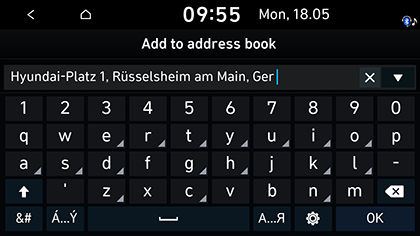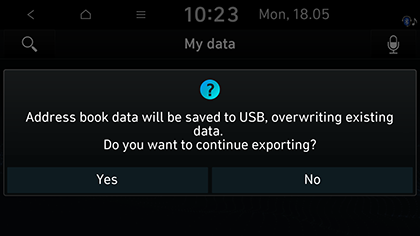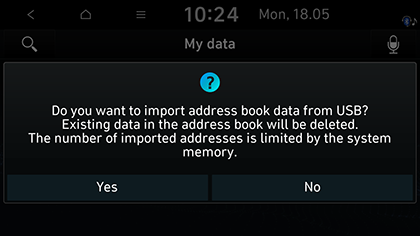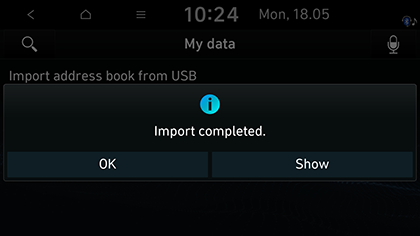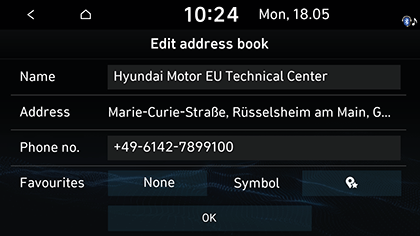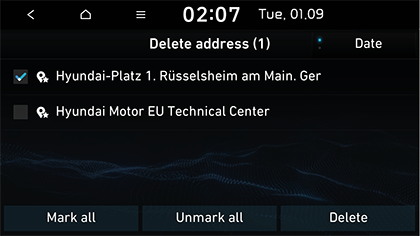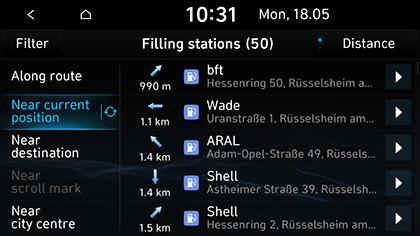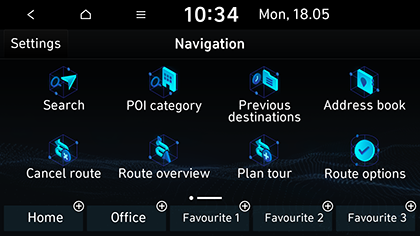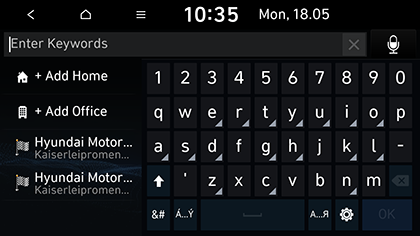Helmuga bat bilatzea (ibilgailuak hori edukiz gero)
Bilatzea
Helmuga bat aurki dezakezu helbidea bilatuz.
- Sakatu [NAV] > [Search]
|
|
- Sakatu [OK] izen osoa, inizialak, telefono-zenbakia edo helbidea idatzi eta gero.
- Sakatu zerrendan nahi duzun kokapena.
|
|
- Sakatu [Set as destination] > [Start guidance].
- Geldialdi bat gehitu nahi baduzu ibilbidea zehaztuta dagoenean, sakatu [Add tourpoint]. Xehetasunak lortzeko, ikusi "Geldialdiak gehitzea" atala.
- Kokapena [Address book] menuan gehitu nahi baduzu, sakatu [Add to address book]. Xehetasunak lortzeko, ikusi "Posizioa helbide-liburuan gehitzea" atala.
- Aparkalekuei buruzko informazioa bistaratu nahi baduzu, sakatu [Parking].
|
,Oharra |
|
Helmuga [Previous destinations] menuan gordetzen da automatikoki (irakurri "Aurreko helmugak" atala). |
Interesgunearen kategoria
Interesgune bat helmuga gisa zehatz dezakezu bilaketa-metodo desberdinak erabiliz.
- Sakatu [NAV] > [POI category].
|
|
- Hautatu kategoria bat.
- Hautatu bilaketa-aukera bat.
- [Along route]: Interesgune bat aurkitzen du ibilbidean.
- [Near current position]: Interesgune bat aurkitzen du uneko ibilgailuaren kokapenetik gertu.
- [Near destination]: Interesgune bat aurkitzen du hautatutako helmugatik gertu.
- [Near scroll mark]: Interesgune bat aurkitzen du uneko kurtsoretik gertu maparen pantaila korritzen denean.
- [Near city centre]: Hiri zehatz batean kokatutako interesgune bat aurkitzen du.
- Hautatu nahi duzun elementua zerrendan eta, gero, sakatu.
- Sakatu [Distance] edo [Name] zerrenda distantziaren edo izenaren arabera ordenatzeko.
- Sakatu [Set as destination] > [Start guidance].
Hyundai-ren zerbitzuak
Hyundai-ren konponketa-zerbitzuen zentroak helmuga gisa zehatz ditzakezu.
|
,Oharra |
|
Zuzeneko zerbitzua konektatuta badago, mantentze-lanak egiteko Hyundai-ren zerbitzuari buruzko informazioa bila daiteke zerbitzarian. |
- Sakatu [NAV] > [Hyundai service].
|
|
- Sakatu [Distance] edo [Name] zerrenda distantziaren edo izenaren arabera ordenatzeko.
- Hautatu nahi duzun elementua zerrendan.
- Jarraitu "Bilatzea" ataleko 3. pausoa.
|
,Oharra |
|
Baliteke Hyundai-ren konponketa-zerbitzuen zentroari buruzko informazioa maparen informazioaren emaitzarekin bat ez etortzea; izan ere, informazio hori eguneratuta eman daiteke. |
Aurreko helmugak
Aurretik bilatu duzun kokapen bat hauta dezakezu helmuga, geldialdi edo hasiera-puntu gisa zehazteko.
- Sakatu [NAV] > [Previous destinations].
|
|
- Sakatu [Date], [Name] zerrenda datan ordenatzeko, izenaren ordena [Destinations] menuan.
- Sakatu [
 ] > [Delete] aurreko helmugak ezabatzeko. Hautatu nahi duzun elementua eta sakatu [Delete].
] > [Delete] aurreko helmugak ezabatzeko. Hautatu nahi duzun elementua eta sakatu [Delete]. - [Mark all]: Elementu guztiak markatzen ditu.
- [Unmark all]: Elementu guztiei marka kentzen die.
- Hautatu nahi duzun elementua zerrendan.
- Jarraitu "Bilatzea" ataleko 3. pausoa.
Helbide-liburua
[Address book] menuan gordetako kokapen bateko helmuga bat hauta dezakezu. Eginbide hau modu eraginkorrago batean erabiltzeko, gorde aurretik helmugak, zeinetara maiz bidaiatzen duzun.
Lehendabizi, gorde itzazu [Address book] menuan helmuga bilatzeko eginbidearen bitartez.
- Sakatu [NAV] > [Address book] > [Favourites] edo [My places].
|
|
- Sakatu [Date] edo [Name] zerrenda dataren edo izenaren ordenan ordenatzeko [My places] menuan.
- Hautatu nahi duzun elementua zerrendan.
- Jarraitu "Bilatzea" ataleko 3. pausoa.
Posizioa helbide-liburuan gehitzea
Uneko kokapena edo hautatutako tokia gehi dezakezu helbide-liburuan.
- Uneko kokapena gehitzeko, sakatu [
 ] > [Save] maparen pantailan. Hautatutako lekua gehitzeko, sakatu [Add to address book] helmuga bat bilatu ostean edo mapan aurkitu ostean.
] > [Save] maparen pantailan. Hautatutako lekua gehitzeko, sakatu [Add to address book] helmuga bat bilatu ostean edo mapan aurkitu ostean.
|
|
- Idatzi nahi duzun izena eta sakatu [OK].
Helbide-liburua USB unitate batera esportatzea
Eginbide hau helbide-liburua USB unitate batera esportatzeko erabiltzen da.
- Konektatu USB bidezko gailu bat USB atakara.
- Sakatu [SETUP] > [Navigation] > [Other settings] > [My data] > [Export address book to USB].
|
|
- Sakatu [Yes].
Helbide-liburua USB unitate batetik inportatzea
Eginbide hau USB unitate batean gordetako helbide-liburua inportatzeko erabiltzen da.
- Konektatu USB bidezko gailu bat USB atakara.
- Sakatu [SETUP] > [Navigation] > [Other settings] > [Nire datuak] > [Import address book from USB].
|
|
- Sakatu [Yes].
|
|
- Sakatu [OK]. Sakatu [Show] inportatutako helbide-liburua ikusteko.
|
,Oharra |
|
Helbide-liburua editatzea
- Sakatu [NAV] > [Address book] > [My places] > [
 ] > [Edit].
] > [Edit]. - Hautatu editatu nahi duzun elementua eta sakatu [
 ].
].
|
|
- Editatu nahi duzun elementua.
- [Name]: Izena aldatzen du.
- [Phone no.]: Telefono-zenbakia idazten du.
- [Favourites]: Gogokoak elementuetan gordetzen du.
- [Symbol]: Maparen pantailan bistaratutako sinboloa zehazten du.
- Sakatu [OK].
Helbide-liburua ezabatzea
- Sakatu [NAV] > [Address book] > [My places] > [
 ] > [Delete].
] > [Delete].
|
|
- Hautatu nahi duzun elementua eta sakatu [Delete].
- [Mark all]: Elementu guztiak markatzen ditu.
- [Unmark all]: Elementu guztiei marka kentzen die.
Gasolindegiak (elektrikoak ez diren ibilgailuak bakarrik)
- Sakatu [NAV] > [POI category] > [Filling stations].
|
|
- Sakatu [Distance] edo [Name] zerrenda distantziaren edo izenaren arabera ordenatzeko.
- Sakatu [Filter] [Filter by Options] pantailara mugitzeko.
- Hautatu nahi duzun elementua zerrendan.
- Jarraitu "Bilatzea" ataleko 3. pausoa.
Etxea/Bulegoa/1~3 (gogokoak)
Etxeko, bulegoko eta gogokoen kokapenak jada [Navigation] menuan badaude, erraz atzi ditzakezu horiek sakatuz.
Lehenengoz, gorde Etxea, Bulegoa edo 1~3 (gogokoak) [Navigation] menuan helmugak bilatzeko eginbidearen bidez.
Etxea, Bulegoa edo 1~3 (gogokoak) erregistratzea
- Sakatu [NAV].
|
|
- Sakatu [Home], [Office] or [1~3 (Favourites)].
- Hautatu nahi duzun posizioa helmugak bilatzeko eginbidearen bidez.
- Sakatu [OK] helmuga bilatu duzunean.
|
|
- Idatzi nahi duzun izena eta sakatu [OK]. Automatikoki gordeko da [Home], [Office] edo [1~3 (Favourites)] menuan.
Etxea, Bulegoa edo 1~3 (gogokoak) aurkitzea
Sakatu [NAV] > [Home], [Office] edo [1~3 (Favourites)].